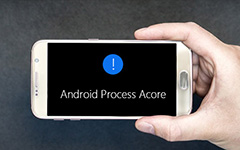Hvordan fikse Android.Process.Media har stoppet

Mange Android-brukere har rapportert at de har møtt android.process.media, har stoppet problemet. Mange grunner kan føre til denne feilen. Og hovedsakelig årsaker er to programmer, Download Manager og Media Storage. For vanlige mennesker er det vanskelig å avgjøre hvilke handlinger som forårsaker et slikt problem, for ikke å snakke om hvordan man skal fikse det. Be om ettersalgs service for å reparere det er dyrt og sløsing med tid. Vi skal vise deg flere løsninger for å bli kvitt android.process.media har stoppet problemet i denne opplæringen. For å være ærlig bruker ettersalgsservice også disse metodene for å løse dette problemet. Uansett, hvis denne feilen vises på Android-telefonen din, følg bare trinnene våre for å fikse det.
Del 1. Sikkerhetskopier Android-dataene dine før du løser problemet
Uansett du bruker hvilken metode for å reparere Android-telefonen din; Du kan bedre sikkerhetskopiere den til en annen enhet. Og vurderer feilmeldingen din, bør du velge et kraftig verktøy for å overføre data, for eksempel Tipard Telefonoverføring. Det fungerer bra på nesten alle mobile enheter, inkludert iOS og Android-enheter. Telefonoverføring har mulighet til å sikkerhetskopiere alle filer og data med originalkvalitet så snart som mulig.
Slik gjenoppretter du fra iPhone / iPad / iPod direkte
Installasjon
Last ned siste versjon av Telefonoverføring fra offisiell nettside og installer den på datamaskinen.
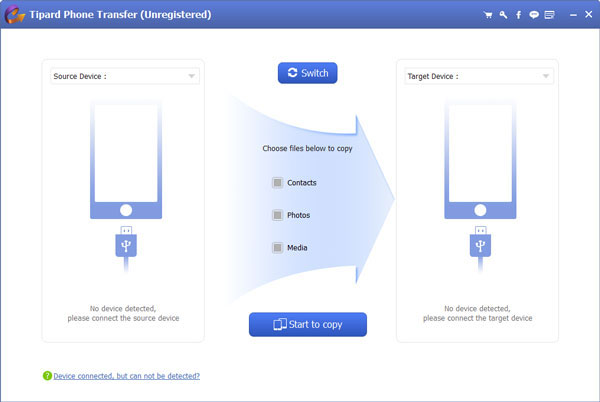
Tilkobling
Bruk USB-kabler til å koble både Android-telefonen med android.process.media har sluttet å utstede og sikkerhetskopiere enheten til datamaskinen.
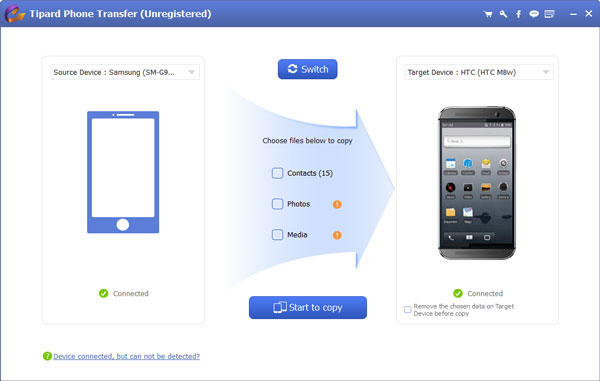
innstillinger
Kjør telefonoverføring. Den vil gjenkjenne to mobile enheter automatisk. Kontroller om Android-telefon med feil er i Kildeenhet, og sikkerhetskopieringsenheten er i Target Device. Hvis ikke, trykk på bryterknappen for å rette dem.
Deretter kan du bestemme datatyper for sikkerhetskopiering ved å lure hver avkrysningsboks, inkludert Kontakter, Bilder og Media.
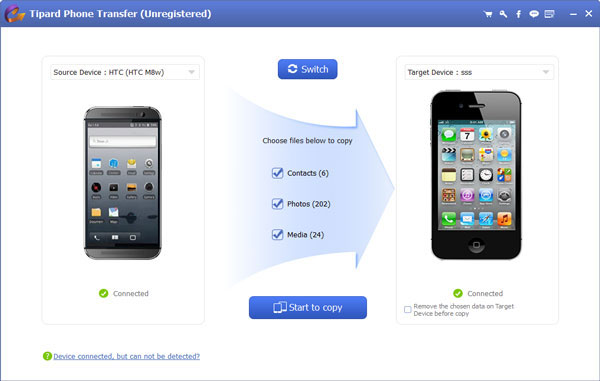
Backup
Etter at innstillingene er ferdige, kan du klikke på Begynn å kopiere knappen for å starte sikkerhetsinnholdet til en annen mobilenhet.
Del 2. Topp 3-metoder for å fikse android.process.media har stoppet
Metode 1: Tøm data og cache
Trinn 1. Adgang innstillinger app og gå til Application Setting. Det kalles også Apps eller App Manager på enkelte enheter. Trykk på Alle og finn ut Google Play Butikk.
Trinn 2. Åpne App Info skjerm og trykk på Clear Cache og Clear Data. Trykk deretter på Force Stop-knappen for å stoppe appen.
Trinn 3. Finne ut Google Play-tjeneste i Application Setting og utfør trinn 2 for å fjerne appens data og cache.
Trinn 4. På samme måte, søk etter Google Services Framework i Application Setting og gjenta trinn 2 for å slette data og cache.
Trinn 5. Endelig, start Android-enheten din på nytt. Du vil oppdage at android.process.media har stoppet problemet har gått.
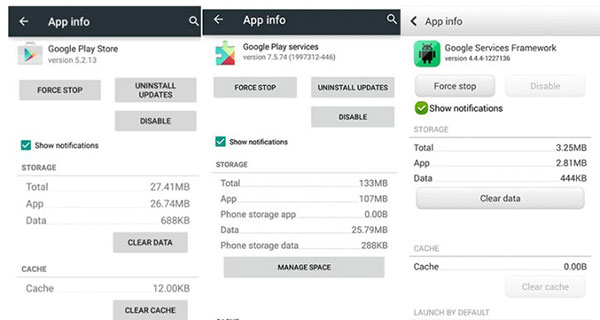
Metode 2: Fjern Media Storage og Download Manager
Trinn 1. Finn til kontoer in innstillinger app, trykk på Google-kontoen og fjern avmerkingen for alle bokser for å slå av Google synkronisering.
Trinn 2. Gå til Programinnstilling i Innstillinger-appen, trykk Alle og finn ut Media Storage. Treff Clear Cache og Clear data på app info skjermen. Deretter trykker du på Deaktiver-knappen for å slå den av.
Trinn 3. Søk etter Download manager app i Skjermbildet for søknadsinnstilling. Utfør arbeidsflyten i trinn 2 for å slette data og cache, og deaktiver deretter appen.
Trinn 4. Start Android-enheten din på nytt. Hvis android.process.media har stoppet feilen, vises ikke, gå til Application Setting og aktiver Google Sync, Media Storage og Download Manager.
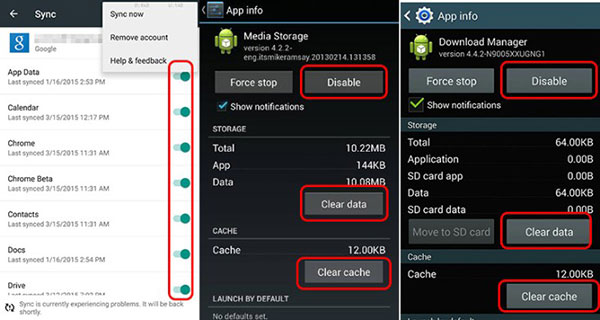
Metode 3: Oppdater firmware
Hvis du ikke har oppdatert fastvare i lang tid, kan du prøve å installere den nyeste firmwareen for å fikse android.process.media har stoppet problemet. Smarttelefonprodusenter utgav vanligvis offisiell programvare for å hjelpe deg med å oppdatere firmware, for eksempel Samsung Smart Switch, HTC Sync Manager, Sony Flash Tool, LG PC Suite, og så videre. Vi bruker Samsung Smart Switch som eksempel her.
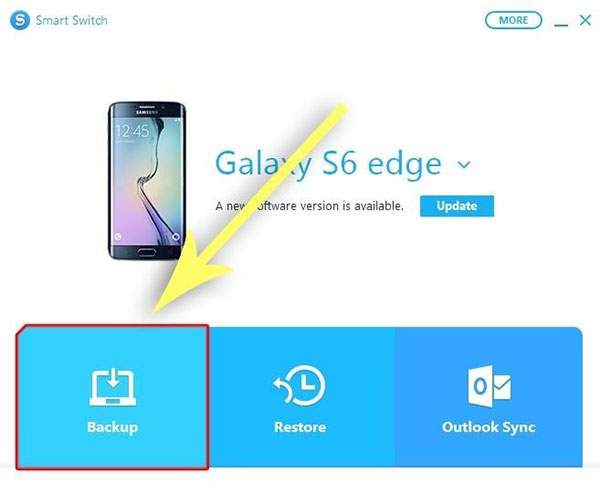
Trinn 1. Last ned og installer Samsung Smart Switch på datamaskinen. Koble Samsung-enheten til datamaskinen via USB-kabel eller trådløs. Kjør Smart Switch; det vil oppdage enhetsmodellen og installere de tilhørende driverne.
Trinn 2. Klikk på Backup knappen for å hente håndsettet til datamaskinen.
Trinn 3. Hvis det er en fastvareoppdatering tilgjengelig for smarttelefonen, vil du se meldingen på Smart Switch-grensesnittet. Klikk på Oppdater-knappen ved siden av meldingen.
Trinn 4. Trykk Oppdater-knappen i bekreftelsesvinduet for å begynne å installere den nyeste fastvaren.
Trinn 5. Hele prosessen kan ta opptil en halv time. Når du ser hele meldingen, trykker du på OK-knappen og kobler fra smarttelefonen.
Deretter finner du feilen ikke vises.
Metode 4: Tilbakestill fabrikk
Den ultimate løsningen for å bli kvitt android.process.media har stoppet problemet er tilbakestilt. Det vil slette alle personlige data, apper, filer og innstillinger, så du bør sikkerhetskopiere hele Android-telefonen med Tipard Phone Transfer.
Hvis smarttelefonen din fortsatt fungerer, kan du gå til innstillinger-> Avanserte innstillinger-> Sikkerhetskopiering og tilbakestilling og kjør fabrikkdata tilbakestillingsalternativ. Hvis håndsettet ikke krasjer forårsaket av denne feilen, må du gjøre hard tilbakestilling.
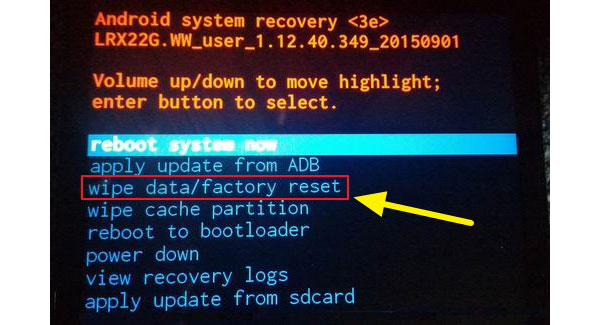
Trinn 1. Trykk på Power og Volum ned knapper samtidig til systemgjenopprettingsmenyen vises på skjermen.
Trinn 2. Fremhev alternativet Tør data / fabrikkinnstilling på listen ved å trykke på Volumtaster og trykk på Power-tasten for å utføre kommandoen.
Trinn 3. Velg deretter og kjør Ja - slett alt brukerdataalternativ i bekreftelsesvinduet.
Trinn 4. Når fabrikkinnstillingen er fullført, velger du gjenoppstart systemet nå og start Android-enheten din på nytt.
Deretter kan du bruke Telefonoverføring for å gjenopprette alle dataene dine fra den mobile mobilenheten.
konklusjonen
I denne opplæringen har vi diskutert hvordan å fikse android.process.media har stoppet feilen i detaljer. Før du løser problemet, bør du sikkerhetskopiere Android-telefonen til en mobilenhet med Tipard Phone Transfer for gjenoppretting senere. Først av alt kan du rydde data og cache på Android-enheten din. Hvis det ikke virker, må du slette Media Storage og Download Manager-apper. Noen ganger kan forældet fastvare forårsake at Android kjører feil også. Så vi introduserte også hvordan du oppdaterer den nyeste fastvaren for å reparere smarttelefonen din. Den ultimate løsningen er å tilbakestille fabrikken, noe som kan løse eventuelle feil, bortsett fra at smarttelefonen smadrer.
Hvordan fikse Android.Process.Media har stoppet